Здравствуйте, друзья!
В условиях постоянно растущей конкуренции выигрывают салоны, которые заботятся об удобстве для клиента. Например, предлагают записаться на услугу онлайн, вместо того, чтобы висеть на телефоне.
Основной риск традиционной записи в салон по телефону или лично – потеря времени и внимания клиента.
 Несколько причин отсутствия записи:
Несколько причин отсутствия записи:
- — человек не дозвонился или не дошел;
- — администратор был занят;
- — невозможно записаться на прием после закрытия салона.
Вероятный финал – потеря клиента на время или насовсем. Есть способ этого избежать.
В статье мы поделимся крутым инструментом, который позволяет клиентам самостоятельно записываться на маникюр, педикюр и другие бьюти-процедуры. В онлайн режиме 24/7. Даже, когда вы спите.
Как внедрить онлайн-запись в салоне красоты
Чтобы клиенты могли круглосуточно записываться на услуги даже без вашего участия, нужно настроить онлайн-запись в салон.
Как настроить онлайн-запись
Для онлайн-записи будем настраивать специальный виджет от EasyWeek. В нем клиент может самостоятельно выбрать филиал салона, конкретную услугу, время и дату записи. В удобной ему обстановке. Огромный плюс виджета в том, что клиент видит только свободные даты и часы, что исключает пересечение с другими клиентами. Новая запись автоматически попадает в электронный журнал и CRM EasyWeek, а мастеру приходит уведомление.
P.S. В электронный журнал можно также добавлять записи вручную и редактировать уже существующие. То есть, вы можете вносить в CRM любых клиентов, например, тех, что звонят по телефону или приходят в салон лично без предварительной записи.
При первом заполнении профиля программа подсказывает все шаги, чтобы процесс настройки был максимально комфортным. Запутаться сложно, но если вам все-таки удалось, в профиле есть раздел «Документация» с подробными инструкциями, а также онлайн-чат с вежливыми операторами.
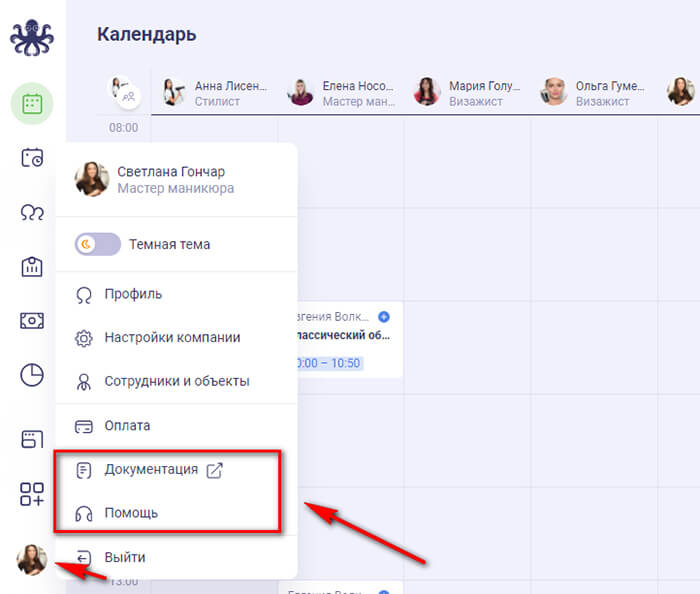
Так выглядит процесс записи на услуги через онлайн-виджет EasyWeek:
Показываем, как настроить онлайн-запись.
Шаг 1. Для начала нужно зарегистрироваться на сайте EasyWeek. Можно авторизоваться через Google аккаунт. У вас будет 14 дней, чтобы ознакомиться со всеми функциями сервиса.
Чтобы виджет работал, а клиент мог записаться, нужно предварительно настроить график работы мастеров, добавить услуги и информацию о компании.
Шаг 2. Настройка графика работы.
Задается в разделе «Мой график» слева в панели меню.
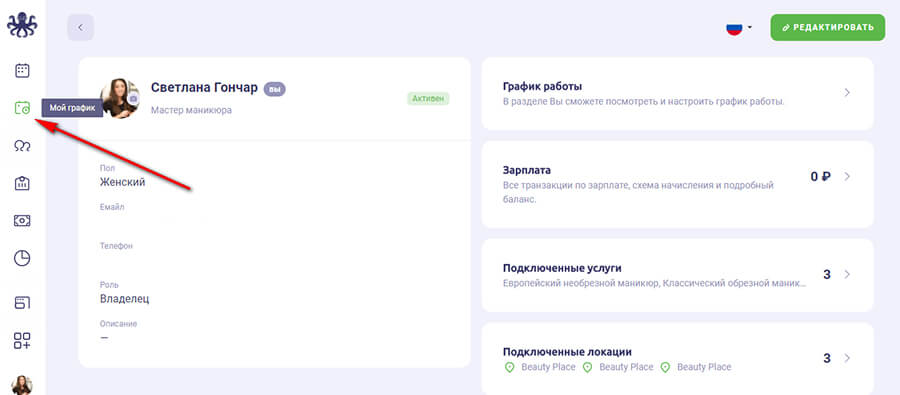
Здесь указываем свободные дни и часы работы мастера. Именно они будут доступными для записи через виджет. Можно добавить несколько мастеров, например, парикмахера, массажиста, мастера маникюра и педикюра, и прочих.
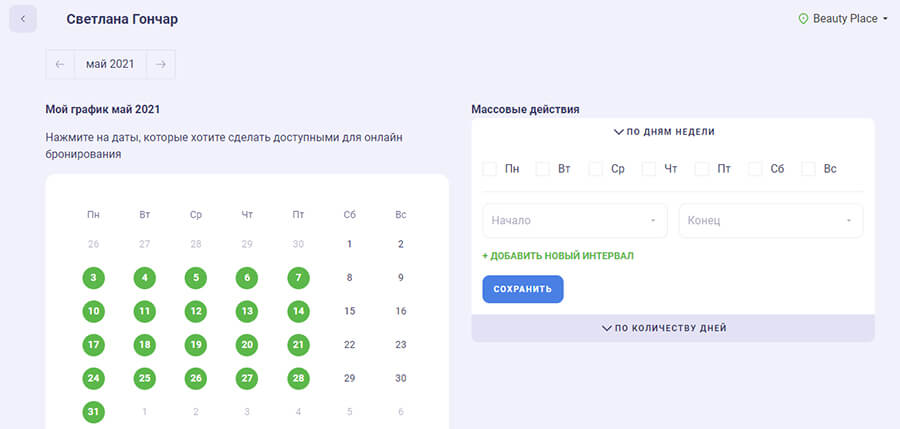
Шаг 3. Добавление информации о компании.
Чтобы заполнить информацию для виджета онлайн-записи, нужно попасть в настройки компании. Нажимаем на аватарку в левом нижнем углу. В выпадающем меню кликаем на соответствующий пункт.
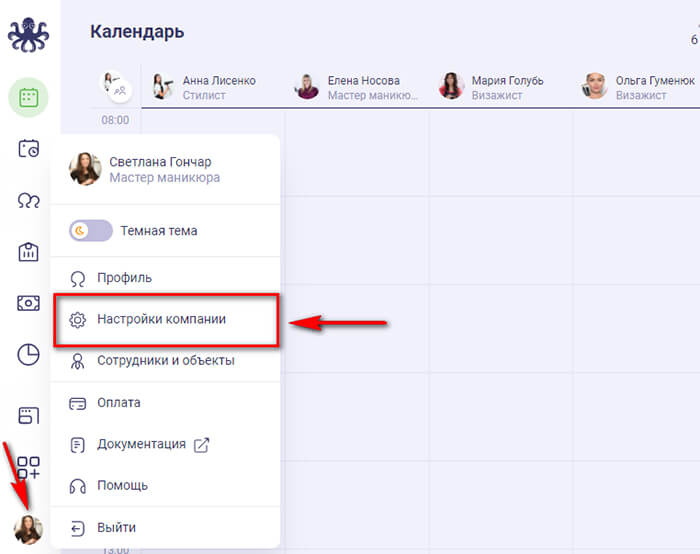
Здесь есть 3 вкладки — компания, локации услуги. Сначала заполняем данные о компании. Кликаем на раздел и жмем «Редактировать».
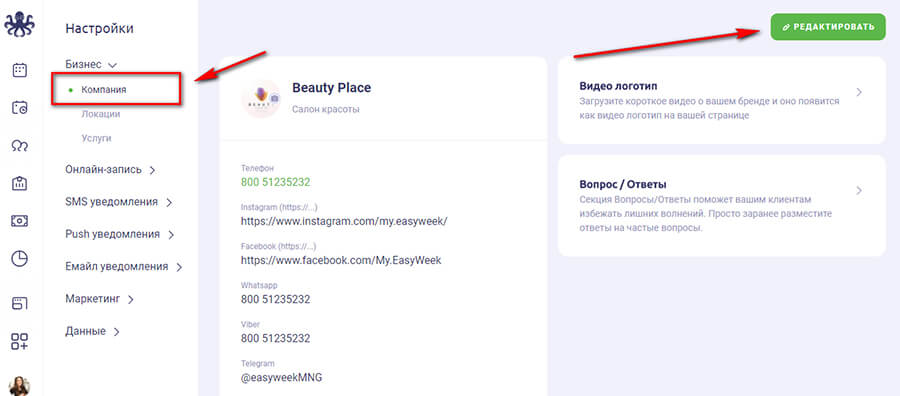
Указываем название организации, отрасль (например, барбершоп или фитнес-центр), описание компании, номер телефона, ссылки на соцсети и контактные данные менеджеров. Заполняем нужные поля и сохраняем.
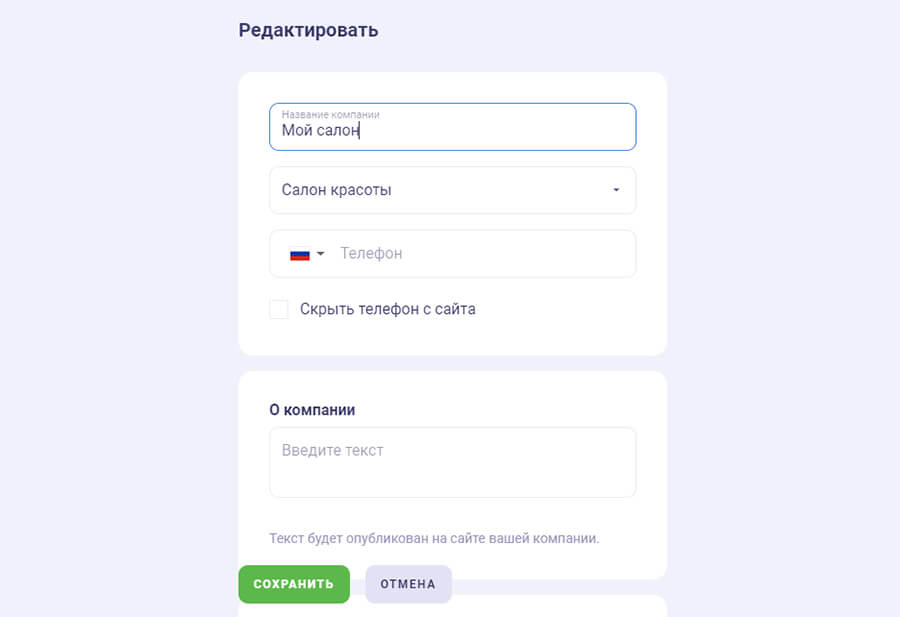
Шаг 4. Добавление локаций.
Во время онлайн записи, клиенту нужно знать точный адрес салона. Поэтому необходимо предварительно указать адрес заведения для виджета. Или нескольких заведений, если у вас сеть. Раздел «Локации» находится там же, в настройках компании.
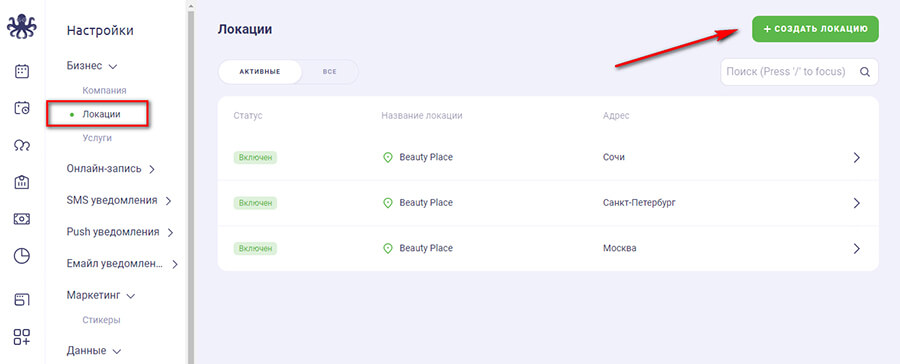
В форме указываем название, описание, телефон и адрес салона/филиала.
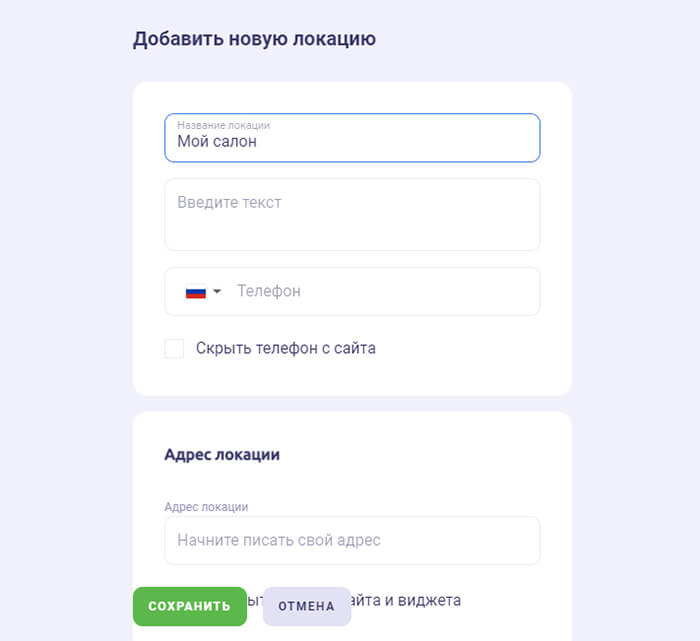
При необходимости локацию можно скрыть из виджета. Например, в одном из салонов проходит ремонт, и услуги временно не оказываются. Просто скрываете локацию на время, а потом снова включаете, когда салон готов принимать клиентов.
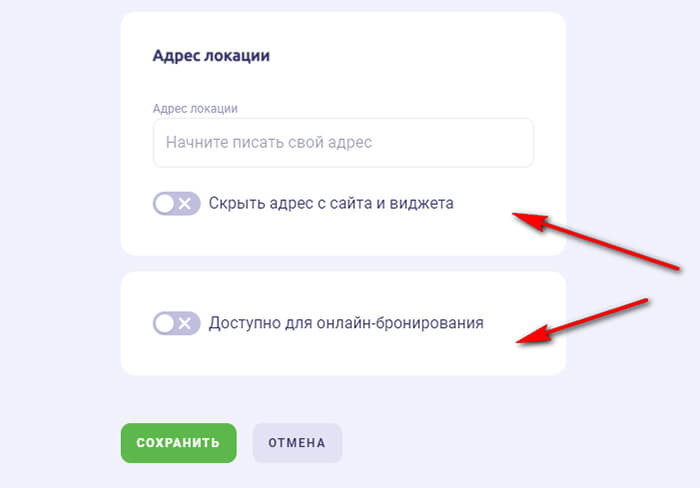
Локации можно редактировать и добавлять в них дополнительную информацию. Для этого нужно кликнуть по конкретной локации в списке.
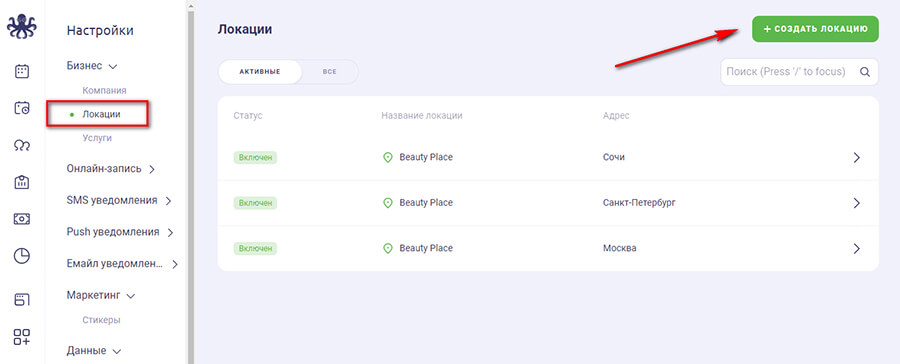
Так можно указать отдельно рабочие часы заведения, добавить фотографии в галерею, услуги и сотрудников филиала.
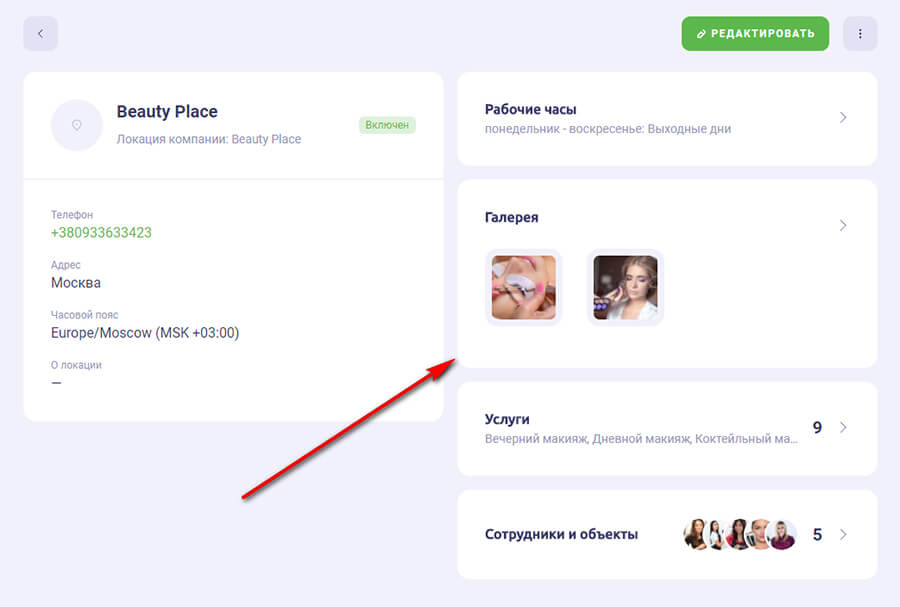
Шаг 5. Добавление услуг.
Во время онлайн-записи клиент должен выбрать услугу, которую он хочет получить. Владелец салона или администратор должен заранее указать эти услуги в EasyWeek.
Они находятся в разделе «Настройки компании», под пунктами «Компания» и «Локации», которые мы настраивали выше.
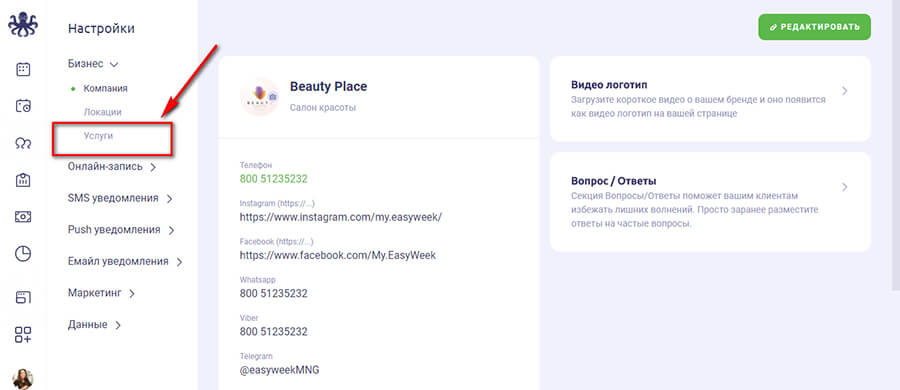
Нажимаем «Создать услугу».
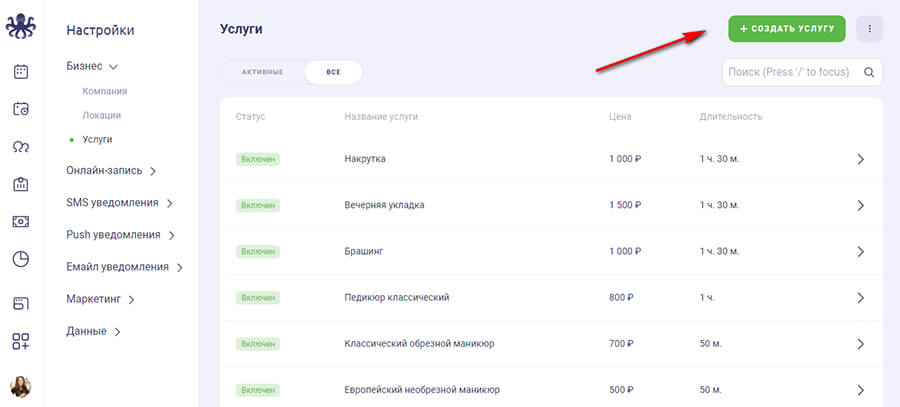
Пишем название. При необходимости категорию. Описание, продолжительность (ее можно скрыть). Стоимость (цену тоже можно скрыть в виджете).
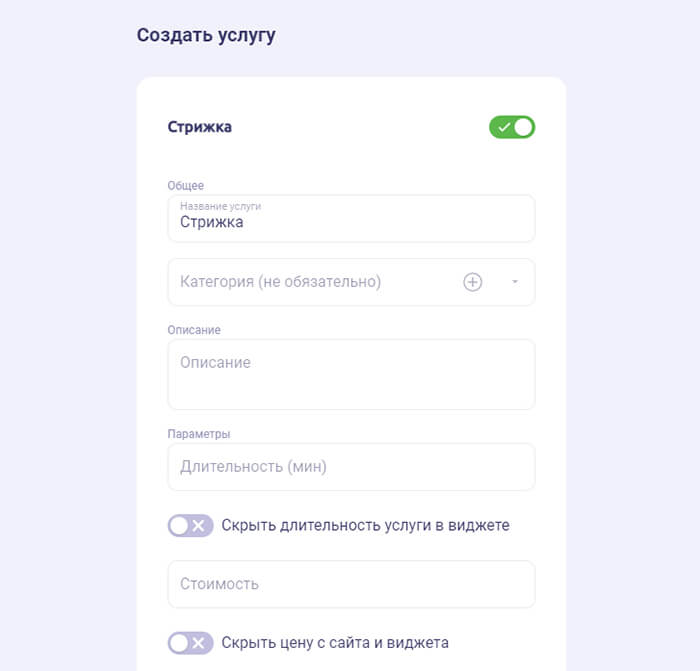
Если услуга бесплатная, например, в рамках акции — это можно отметить в виджете. Также можно указать, от какой суммы начинается цена, если она не фиксированная. Дополнительно можно прописать размер скидки и себестоимость услуги, это даст понять клиентам, как сформировалась стоимость процедуры.
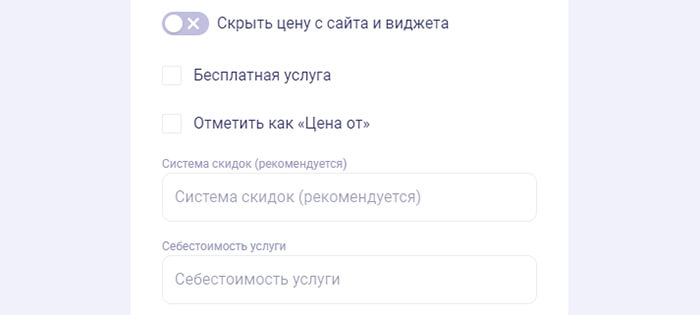
Услуги можно скрывать из виджета при необходимости. Это можно сделать как на этапе их создания, так и при редактировании. Еще 2 полезных опции — ТОП услуга (выделяет ее в виджете и на странице) и автоматическое распределение заявок на услугу между свободными мастерами.
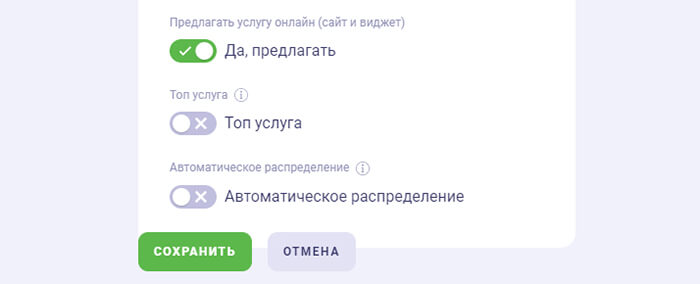
Все услуги доступны для редактирования. В списке кликаем на нужную. Кроме основных настроек можно добавить галерею с фотографиями (это дополнительно привлечет клиентов), отметить локации, где проводится услуга, привязать конкретных мастеров. А также добавить сопутствующие услуги. Например, к стрижке можно добавить возможность сделать окрашивание или кератиновое выпрямление волос.
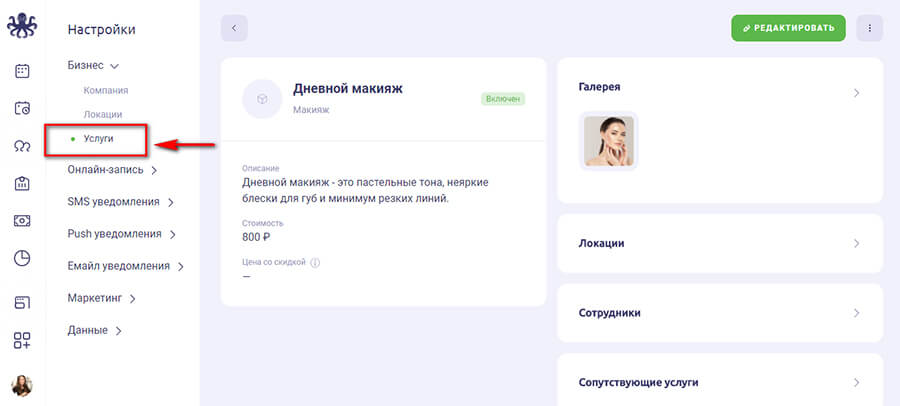
P.S. График и услуги можно также добавить в разделе профиля мастера, администратора или владельца заведения, если нажать на свою аватарку. Сначала в левом нижнем углу, затем вверху в выпадающем меню. Здесь также заполняется информация о мастере.
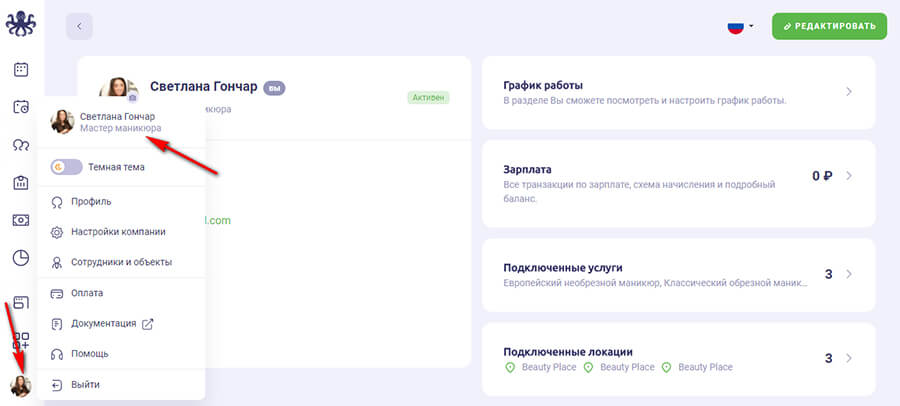
Мы рассказали, как подготовить информацию, которая будет выводиться на виджет онлайн-записи. Есть также отдельные настройки самого виджета. Они находятся в разделе «Настройки компании» — «Онлайн-запись».
Доступные опции:
- Вы можете изменить внешний вид виджета, чтобы он соответствовал корпоративному стилю компании.
- Настроить ссылку на веб-сайт от EasyWeek с виджетом (о сайте напишем подробнее ниже).
- Отредактировать поля для подтверждения онлайн-записи (имя, телефон, почту и другие).
- А также настроить конфигурацию виджета (например, отметить, что клиент может записаться на прием не ранее, чем за 30 минут до его начала).
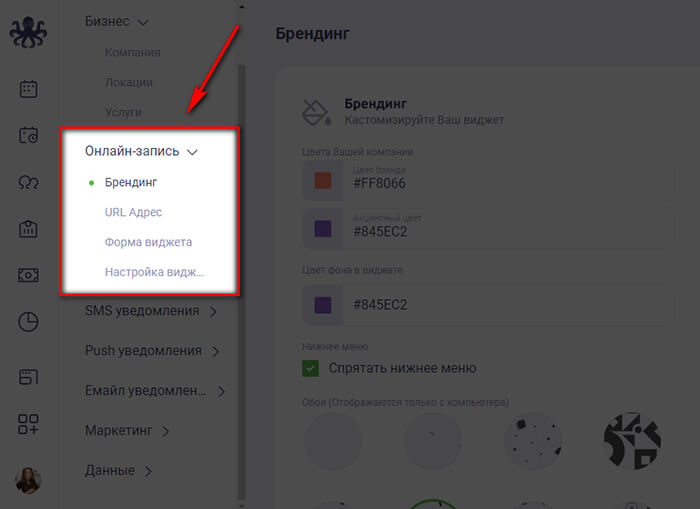
Кроме всего вышеперечисленного, для онлайн-записи можно настроить оповещения для клиента и мастера: SMS-уведомления, push и/или уведомления по электронной почте. Все в том же разделе «Настройки компании».
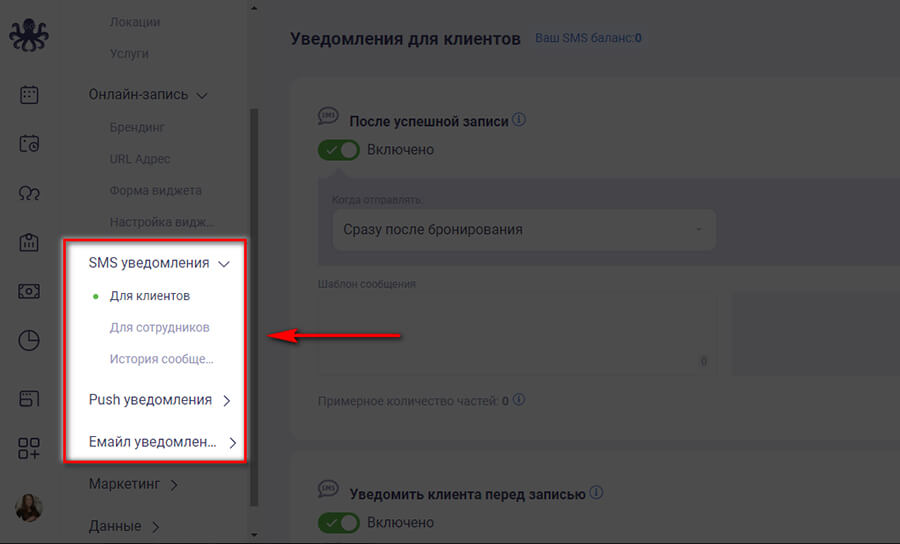
Где разместить ссылку на онлайн-запись
Конечно же, там, где ее увидят ваши потенциальные клиенты.
В социальных сетях:
В EasyWeek есть интеграция с популярными соцсетями — можно принимать заявки из Instagram, Facebook, VKontakte, TikTok. Если работаете с другими соцсетями, например, с Одноклассниками или Твиттером — просто разместите уникальную ссылку в профиле компании.
На своем сайте:
Онлайн-виджет можно разместить на любом сайте при помощи html-кода (берется в личном кабинете). Отдельно написаны инструкции по установке виджета на Tilda и WordPress. Находятся в разделе «Интеграции».
На онлайн-картах:
 В разделе интеграций найдете инструкции по установке виджета на Google и Яндекс.Карты, а также в 2Gis. Если у вас есть страница компании в Google Мой Бизнес, стоит добавить ссылку и туда.
В разделе интеграций найдете инструкции по установке виджета на Google и Яндекс.Карты, а также в 2Gis. Если у вас есть страница компании в Google Мой Бизнес, стоит добавить ссылку и туда.
В справочниках организаций и на сайтах отзовиков:
Зарегистрируйтесь на сайтах с отзывами, таких как Zoon, Flamp, Irecommend, Otzovik, Orgpage, SPR. Добавьте ссылку на онлайн-запись в профиль или раздел с описанием компании.
В мессенджерах:
Если вы общаетесь с клиентами в мессенджерах Viber, WhatsApp, Telegram, можно прислать им ссылку на онлайн-запись в личном сообщении.
Распечатайте QR-код:
В личном кабинете EasyWeek можно сгенерировать QR-код заведения и скачать файл для печати. Функция находится в разделе «Настройки компании» — «Маркетинг» — «Стикеры». Для каждой локации генерируется свой код.
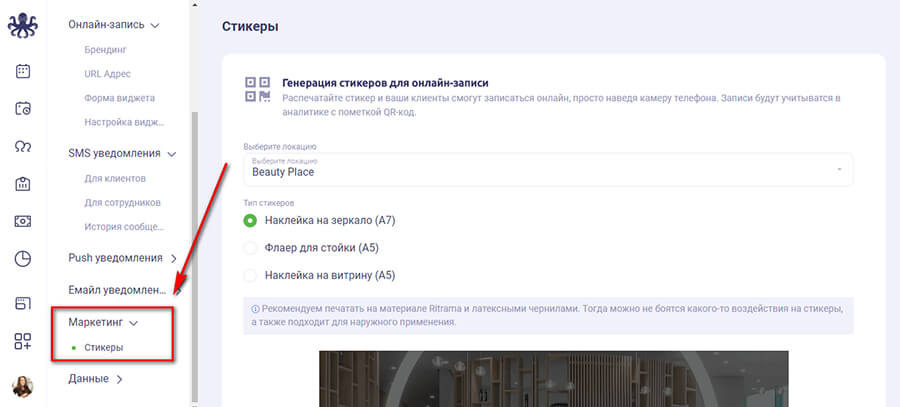
Это может быть наклейка на зеркало, флаер или наклейка на витрину. Потенциальным клиентам нужно будет всего лишь навести камеру смартфона на код, и они смогут записаться на услугу. Наклейки с кодом можно разместить как в самом заведении (например, возле входа или на ресепшене), так и в заведениях партнеров. Можно раздавать печатные материалы с кодом потенциальным клиентам или разместить наклейку на служебном автомобиле.
Как сделать бесплатный мини-сайт с кнопкой записи
Если нет своего сайта, EasyWeek в стандартной подписке предоставляет сайт с возможностью онлайн-записи. Причем платить за этот сайт, хостинг или домен вам не придется — возможность создать веб-страницу входит в любой платный тариф. Также если вы хотите скрыть копирайты EasyWeek, вы можете дополнительно активировать режим white label, а также подключить свой домен.
 Достоинства сайта от EasyWeek:
Достоинства сайта от EasyWeek:
- в него уже встроено две кнопки онлайн записи (не нужно отдельно вставлять html-код);
- сайт собирается на основе введенной ранее информации (никаких сложных редакторов — заполнил данные для виджета и готово);
- к лендингу можно подключить инструменты продвижения и получать трафик из поисковых систем;
- на лендинг можно направлять клиентов из соцсетей и канала на YouTube;
- блоки сайта созданы с учетом современных требований к дизайну и типографике;
- можно установить Google Analytics, Yandex Metrika и/или Facebook Pixel;
- при подключении домена, можно рекламировать свой бизнес в Yandex Direct, Google Ads, Facebook Ads либо Instagram;
- SEO оптимизирован для Yandex и Google.
Лендинг выполнен очень качественно. В верхней части страницы название салона, адрес, фото в кружочке (или видео), контактные данные. Здесь же находится первая кнопка онлайн-записи. Вторая кнопка виджета расположена в правом нижнем углу и всегда остается на виду при скроллинге страницы.
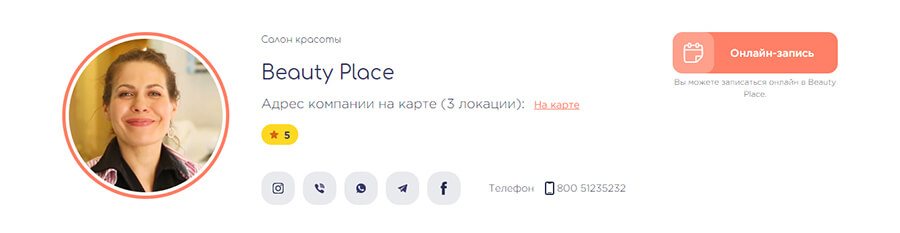
Ниже размещается галерея с фотографиями, блок «О нас», перечень услуг и выбор локации.
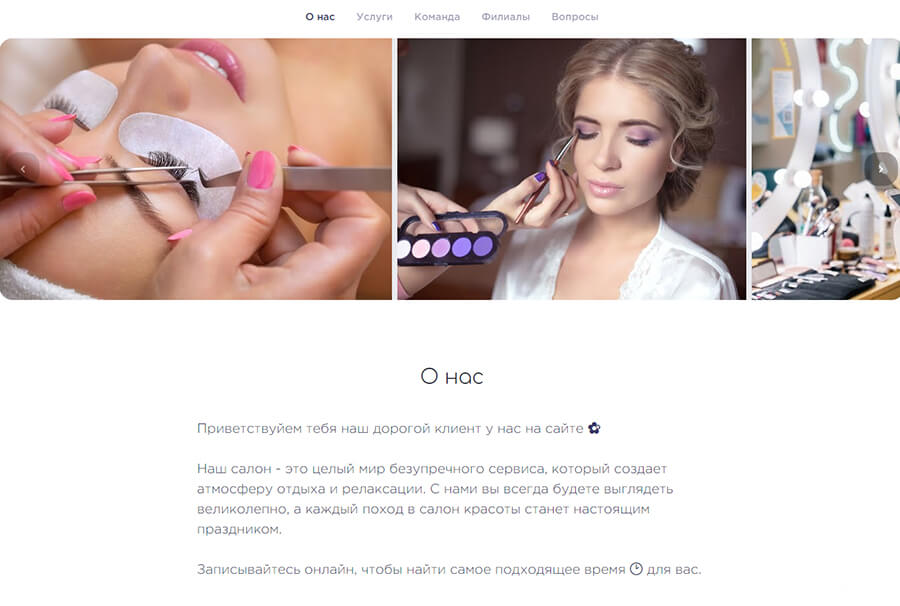
Для записи на услугу кроме виджетов на лендинге есть кнопка «Выбрать».
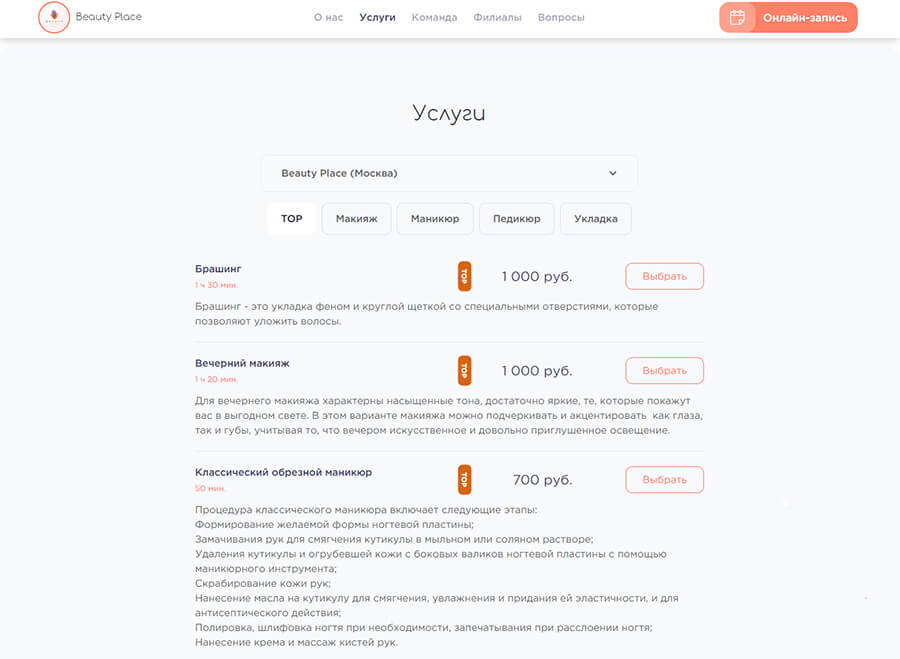
После услуг идет блок с мастерами.
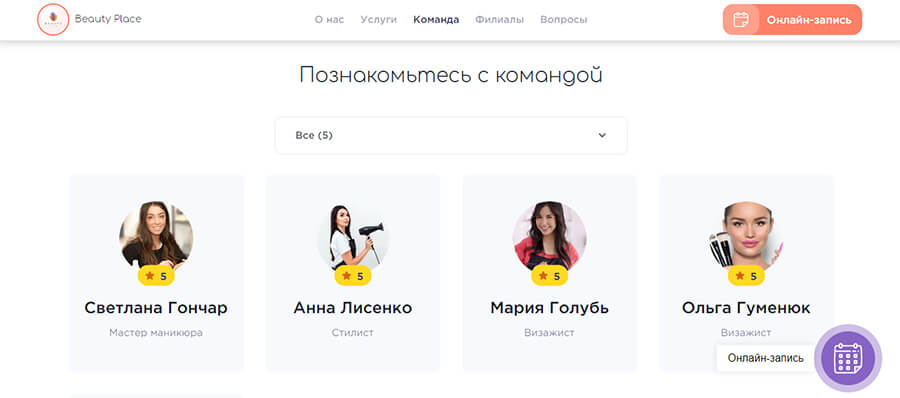
И филиалами.
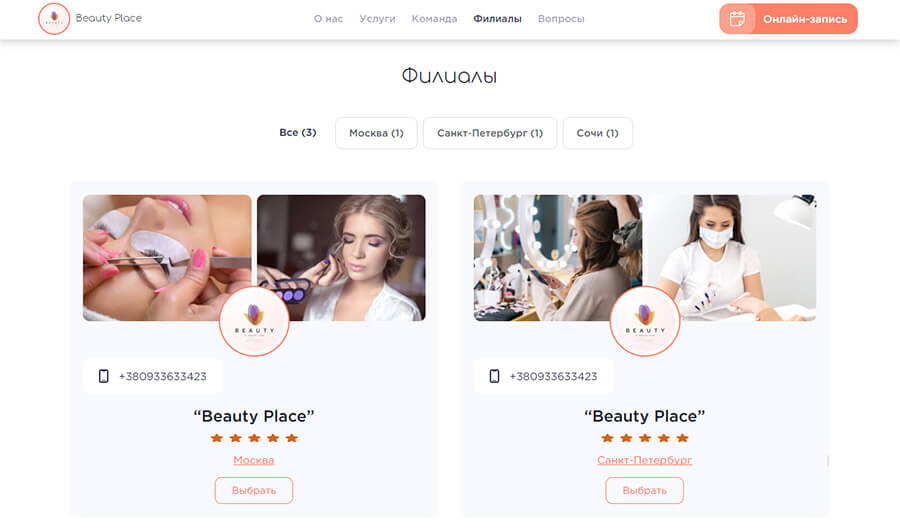
Затем блок вопросов и ответов. Советуем его добавить, чтобы избежать повторения одних и тех же вопросов от клиентов.
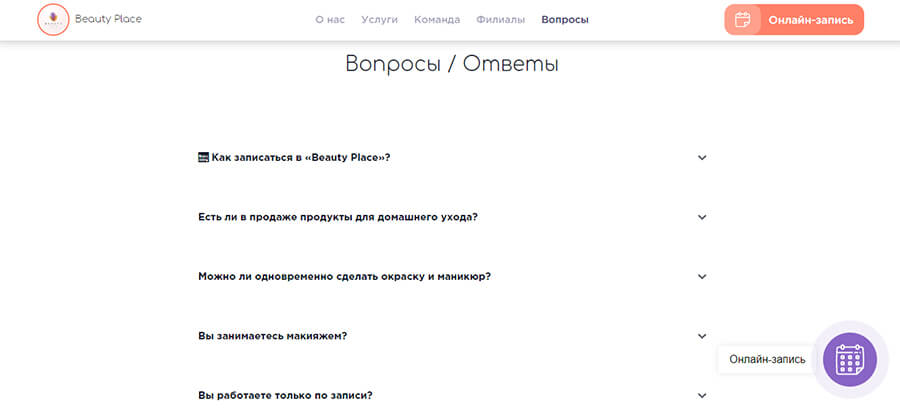
В нижней части лендинга находится футер сайта с основными разделами и контактной информацией.
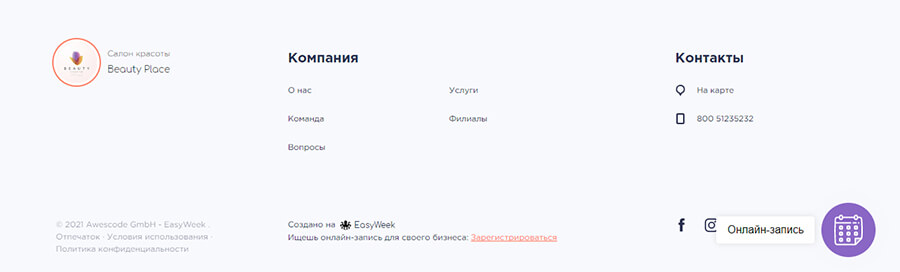
Для создания такого лендинга вам не придется нанимать программиста или изучать html. А также осваивать редактор. В EasyWeek страница создается автоматически на основе заполненных данных. Тех самых, что мы заполняли для виджета онлайн записи. Это график работы, основная информация о компании, услуги, локации и мастера. Это даже проще, чем на Тильда или Wix!
Дополнительно можно добавить видео-аватар и блок вопросов и ответов. Они находятся в разделе «Настройки компании» — вкладка «Бизнес» — «Компания».
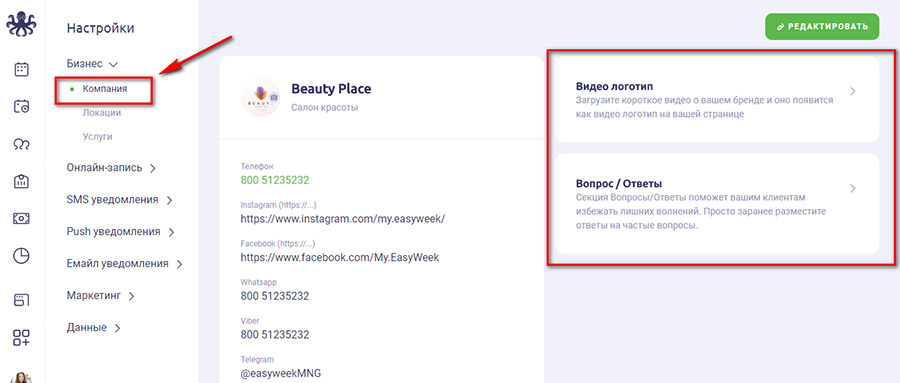
Последнее, что останется сделать — создать уникальную ссылку. Находится в разделе«Настройки компании» — вкладка «Онлайн-запись» — «URL-адрес».
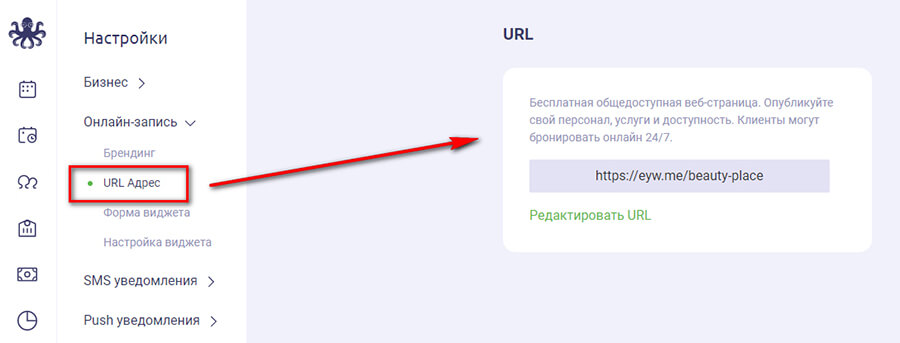
Чтобы посмотреть, как выглядит готовый лендинг нажимаем на иконку «Ваш веб-сайт» в левой панели инструментов.
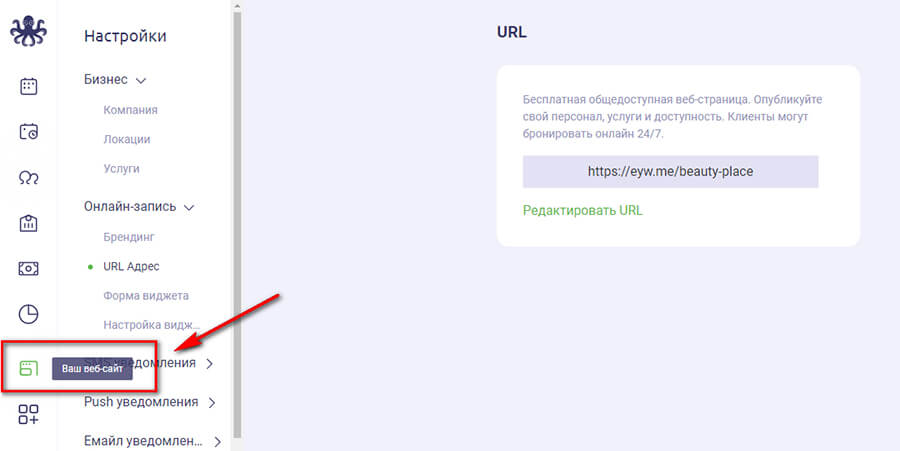
Конечно, есть и другие способы записать клиента онлайн. Например, принять от него заявку в соцсетях или мессенджерах просто в личке. А потом вручную добавить запись в свою CRM. Но на наш взгляд, виджет онлайн-записи от EasyWeek намного круче, потому что:
- клиент делает все сам в удобное ему время. А не когда операторы онлайн;
- виджет исключает возможность ошибки, так как он полностью синхронизирован с CRM;
- виджет запишет клиента, а CRM оповестит его и мастера о предстоящей записи;
- администраторы и мастера салона будут меньше отвлекаться на рутину — виджет автоматизирует процесс записи на услуги;
- EasyWeek не забудет про вашего клиента. И клиент не забудет о вас.
Заключение
Виджет онлайн-записи и бесплатный лендинг салона — ваши помощники в работе салона красоты. Клиенты оценят по достоинству удобство записи, а вы не пропустите ни одной записи. По сути, вы получаете не просто виджет для онлайн-записи на услуги, а целый комплекс из виджета, бесплатного сайта, мини-CRM и рассылки. А еще функцию автоматического расчета зарплаты и инструмент для внедрения программы лояльности.
До новых встреч и рассмотрите другие CRM системы, которые мы приготовили специально для Вас:
- CRM-система "Простой бизнес"
- CRM маркетинг
- CRM программы: как работают
- Конструктор CRM: что это и как использовать?
- Лучшие бесплатные CRM: 12 программ для бизнеса
- ТОП-9 CRM для агентства недвижимости
- CRM-система для отдела продаж
- CRM-система Пачка: подробный обзор сервиса
- RetailCRM: обзор функций
- Выбор CRM для digital-агентства
- Обзор сервиса интеграции Instagram и CRM-систем
- CRM-система в сообщениях сообщества ВКонтакте: метки диалогов и данные о пользователях
- ТОП-8 CRM для стоматологий: обзор и сравнение
- CRM-система для фитнес-клуба: сравнительный обзор
- Обзор сервиса РосБизнесСофт CRM: возможности, плюсы и минусы, как использовать
Всего хорошего!






